خوش آموز درخت تو گر بار دانش بگیرد، به زیر آوری چرخ نیلوفری را
آموزش مایکروسافت exchange server 2016 - ایجاد Equipment mailbox
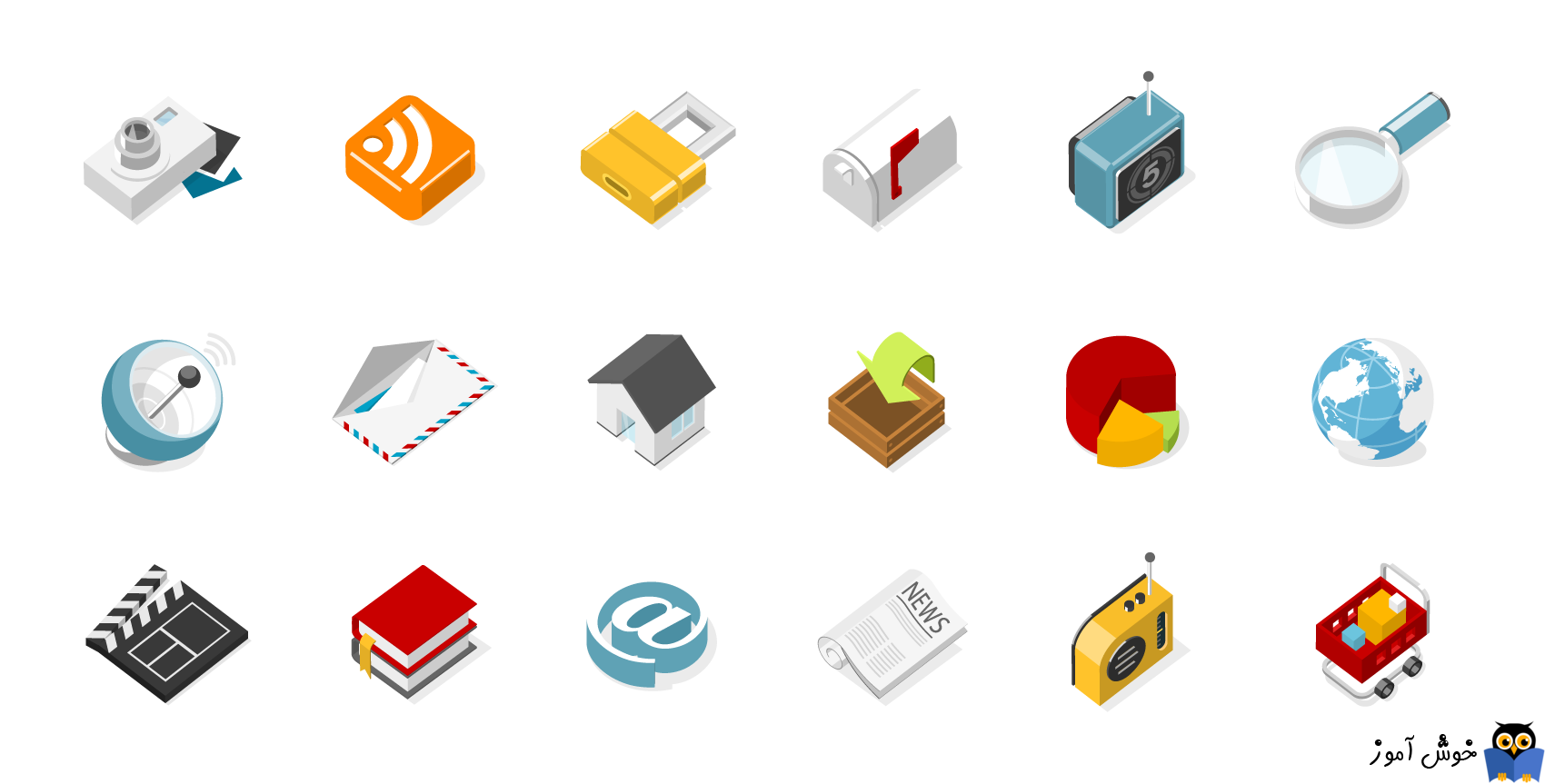
در ادامه مبحث قبلی در خصوص Resource ها در exchange server این بار به سراغ Equipment mailbox می رویم. در آموزش قبلی نحوه ایجاد Room mailbox را به شما نشان دادیم و در این پست هم قصد داریم Equipment mailbox را مورد بررسی قرار هیم.

شما برای تجهیزاتی که در سازمان وجود دارد، می توانید ایمیل تعریف کنید. هر چند ممکن است از این قسمت زیاد در سازمان ها استفاده نشده و استقبال نشود ولی آن را خدمتتان تشریح می کنیم. مثلا برای ماشینی مثل لیفتراک که در سازمان دارید میتوانید ایمیل تعریف کنید و همه این لیفتراکها در اختیار واحدی هستند. مثلا ما برای این ماشین ها ایمیل ایجاد می کنیم ولی ایمیل به دست مسئولینی که لیفتراک در واحدهای آنهاست، می رسد. مثلا قرار است در تاریخی مقرر مواد اولیه ای توسط ماشین های سنگین به شرکت برسد که در این تاریخ برای جابجایی بارها نیاز است 2 لیفتراک حتما در دسترس واحد انبار باشد. پس با ارسال ایمیل این قرار را می توانید تنظیم کنید. من در مثال قبلی که در خصوص تنظیم meet و درخواست ها توضیح داده ام و در اینجا هم به همان صورت انجام می شود.
اما نحوه ایجاد Equipment mailbox را با هم بررسی می کنیم. به کنسول مدیریتی Exchange Server لاگین کنید و از Recipient ها به سراغ Resource رفته و Equipment mailbox را انتخاب کنید تا وارد پنجره شکل زیر شوید.
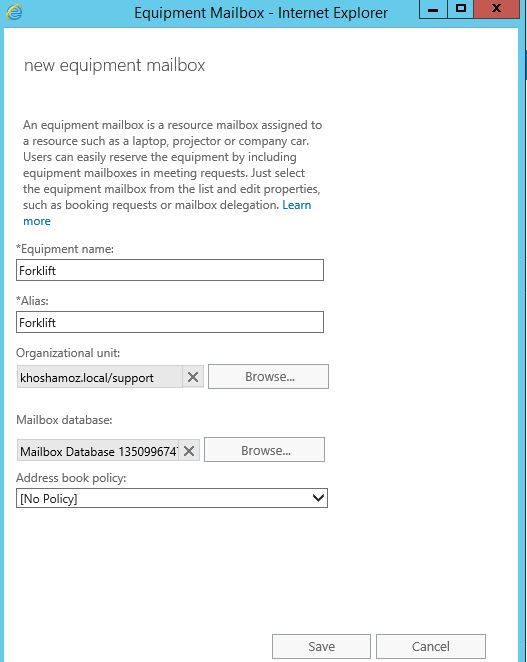
خب، پس از وارد شدن به فرم فیلدهای آن را هم باید پر کنیم. در فیلد Equipment name باید نام وسیله را وارد کرده و در Alias هم همان نام را وارد کنید.در فیلدهای بعدی هم باید OU و Mailbox Database را برای آن مشخص کنید.
سپس دکمه Save را کلیک کنید. همانطور که دیدید برای این Mailbox هم نتوانستیم قبل از Save کردن و اضافه کردن، اقدام به معرفی Owner برای این mailbox کنیم.
اما دقیقا مانند room mailbox ها می توانید پس ثبت و وارد به فرم ویرایش آن، اقدام به معرفی Owner یا Owner ها کنید.
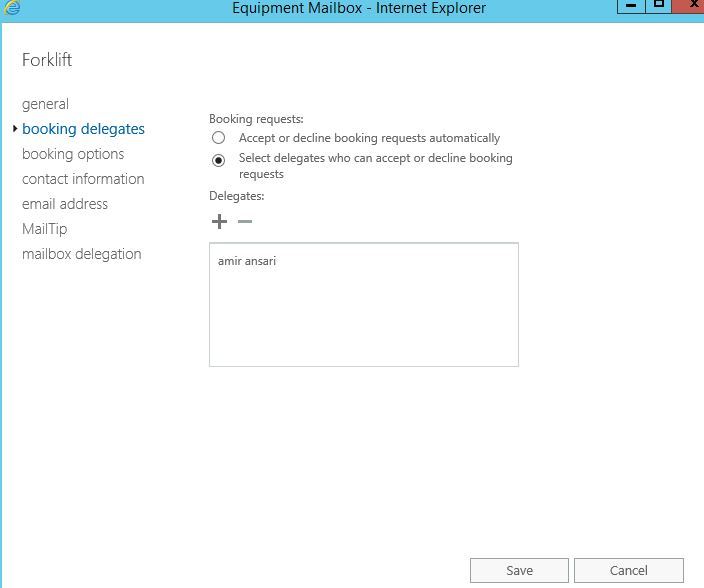
پس از وارد شدن به فرم ویرایش و انتخاب booking delegates می توانید طبق گزینه های موجود که در پست قبلی آنها را توضیح دادیم، اقدام به افزودن و مشخص کردن اصطلاحا اختیار دار این mailbox کنید و در آخر حتما Save را کلیک کنید.
نحوه ارسال ایمیل برای این مورد هم دقیقا مثل Room mailbox ها است می توانید به آن مقاله مراجعه کرده تا تم کار دستتان آید.
برای مشاهده سرفصلهای آموزش Microsoft Exchange server 2016 ، لطفا اینجا کلیک کنید.

شما برای تجهیزاتی که در سازمان وجود دارد، می توانید ایمیل تعریف کنید. هر چند ممکن است از این قسمت زیاد در سازمان ها استفاده نشده و استقبال نشود ولی آن را خدمتتان تشریح می کنیم. مثلا برای ماشینی مثل لیفتراک که در سازمان دارید میتوانید ایمیل تعریف کنید و همه این لیفتراکها در اختیار واحدی هستند. مثلا ما برای این ماشین ها ایمیل ایجاد می کنیم ولی ایمیل به دست مسئولینی که لیفتراک در واحدهای آنهاست، می رسد. مثلا قرار است در تاریخی مقرر مواد اولیه ای توسط ماشین های سنگین به شرکت برسد که در این تاریخ برای جابجایی بارها نیاز است 2 لیفتراک حتما در دسترس واحد انبار باشد. پس با ارسال ایمیل این قرار را می توانید تنظیم کنید. من در مثال قبلی که در خصوص تنظیم meet و درخواست ها توضیح داده ام و در اینجا هم به همان صورت انجام می شود.
اما نحوه ایجاد Equipment mailbox را با هم بررسی می کنیم. به کنسول مدیریتی Exchange Server لاگین کنید و از Recipient ها به سراغ Resource رفته و Equipment mailbox را انتخاب کنید تا وارد پنجره شکل زیر شوید.
خب، پس از وارد شدن به فرم فیلدهای آن را هم باید پر کنیم. در فیلد Equipment name باید نام وسیله را وارد کرده و در Alias هم همان نام را وارد کنید.در فیلدهای بعدی هم باید OU و Mailbox Database را برای آن مشخص کنید.
سپس دکمه Save را کلیک کنید. همانطور که دیدید برای این Mailbox هم نتوانستیم قبل از Save کردن و اضافه کردن، اقدام به معرفی Owner برای این mailbox کنیم.
اما دقیقا مانند room mailbox ها می توانید پس ثبت و وارد به فرم ویرایش آن، اقدام به معرفی Owner یا Owner ها کنید.
پس از وارد شدن به فرم ویرایش و انتخاب booking delegates می توانید طبق گزینه های موجود که در پست قبلی آنها را توضیح دادیم، اقدام به افزودن و مشخص کردن اصطلاحا اختیار دار این mailbox کنید و در آخر حتما Save را کلیک کنید.
نحوه ارسال ایمیل برای این مورد هم دقیقا مثل Room mailbox ها است می توانید به آن مقاله مراجعه کرده تا تم کار دستتان آید.
برای مشاهده سرفصلهای آموزش Microsoft Exchange server 2016 ، لطفا اینجا کلیک کنید.
دوره های آموزش شبکه در خوش آموز:





نمایش دیدگاه ها (0 دیدگاه)
دیدگاه خود را ثبت کنید: